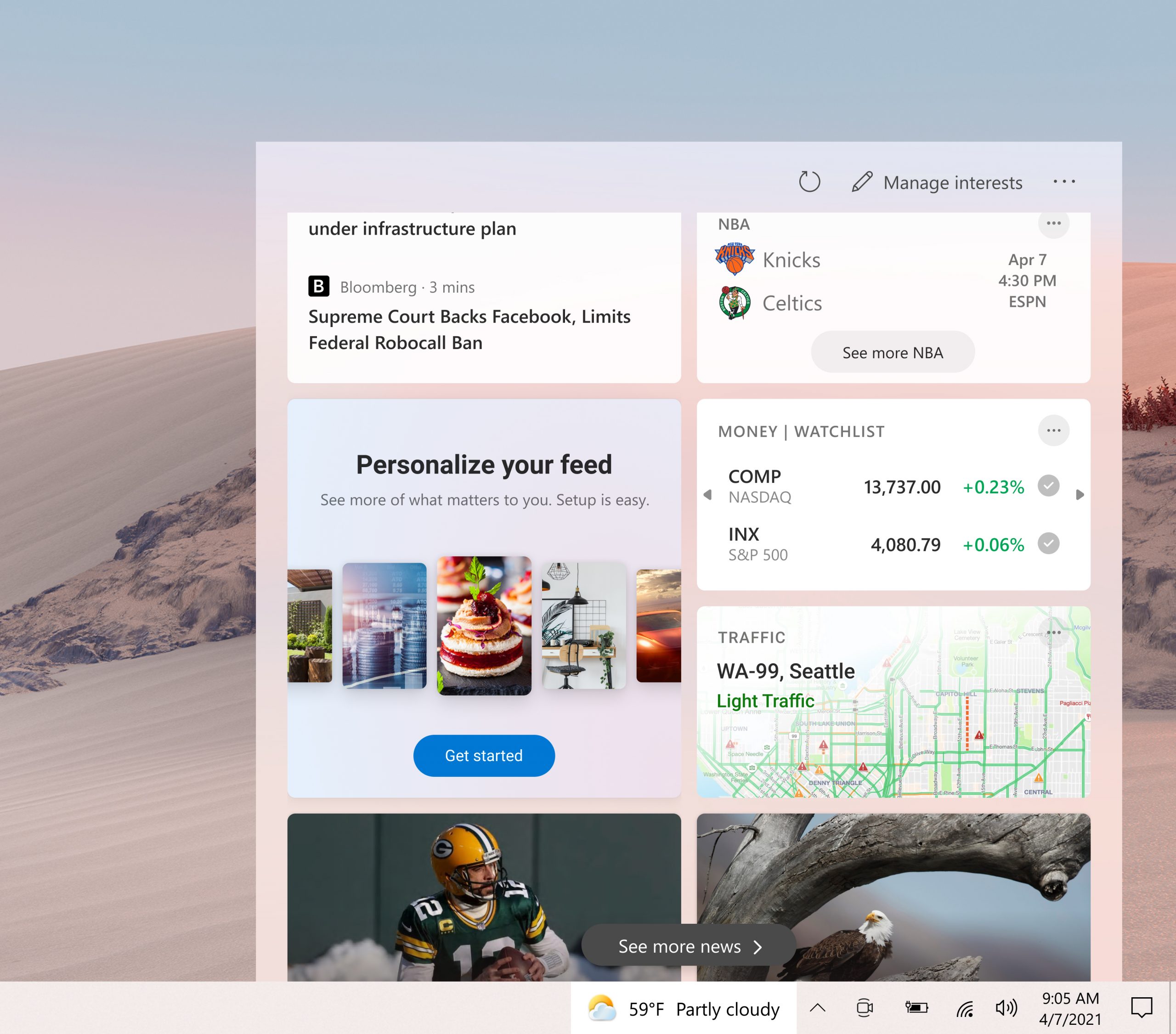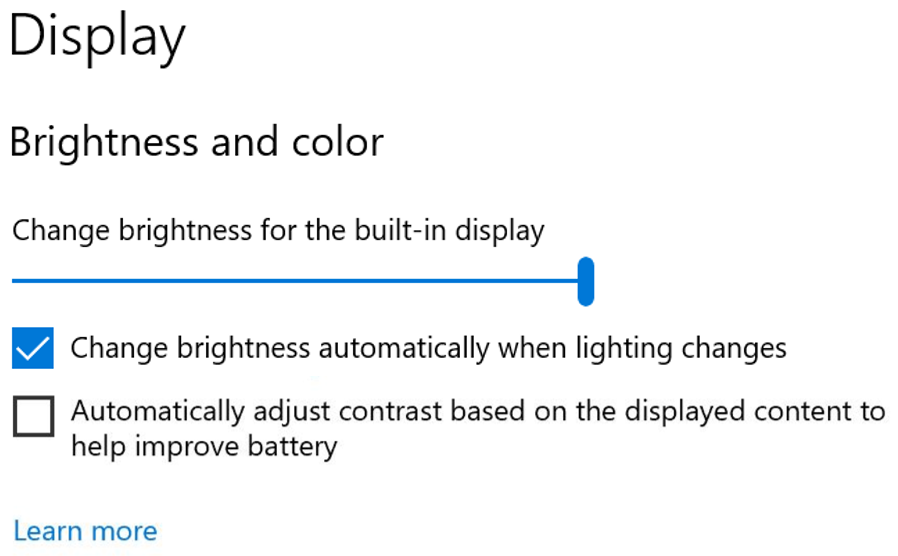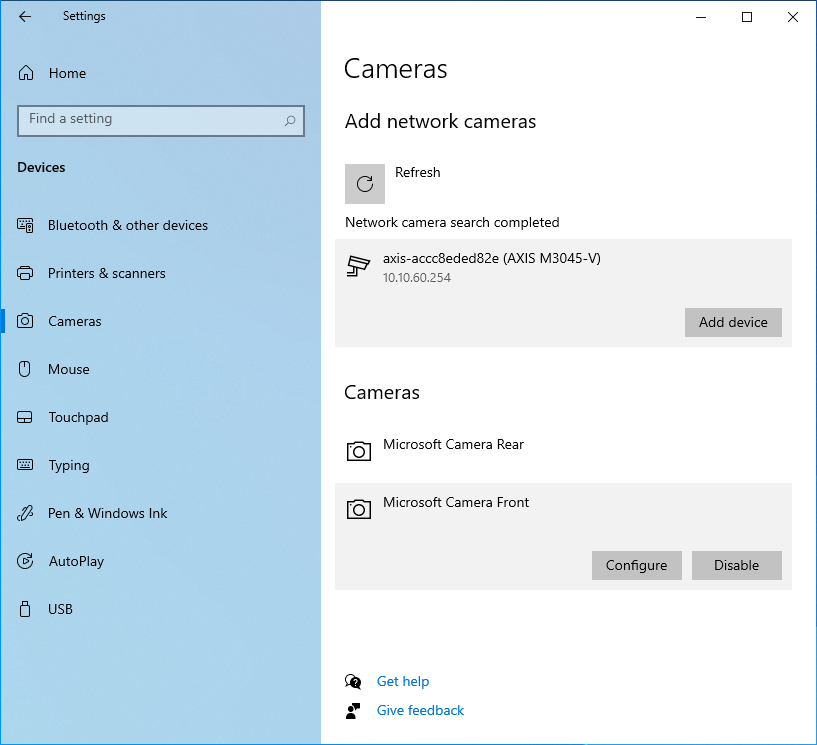微軟在 2021/04/07 向 Dev 頻道釋出了 Windows 10 Cobalt 的第 12 個公眾預覽版本 Build 21354,本次發佈的 Build 21354 屬於 co_release 分支,完成於 2021 年 04 月 02 日 16 時 30 分。
Table of Contents
Windows 10 Cobalt (當前開發分支)
此頁面提供的版本屬於 Windows 10 Cobalt 分支,為出自 Windows 10 當前開發分支中的公眾預覽版本 (屬於 Dev 頻道)。
在下載並安裝本頁提供的版本前請務必詳閱下方的說明。
關於 Windows 10 Cobalt
Windows 10 Cobalt 是微軟開始採用新的開發階段劃分模式後的第三個 Windows 10 開發階段 (上一個階段則是 Windows 10 Iron)。
自 Build 19500 起,Windows 10 的公眾預覽版本將不再如同過去 20H1 以前的版本一般必然與接下來即將推出的下一個正式發行版本間存在對應關係,而是以直接反映當前 Windows 開發團隊在當前開發分支內進行的最新變更。
以過去兩個 Windows 10 開發階段 (代號分別為 Manganese 與 Iron) 為例,最終這兩個開發階段都就沒有對應的 Windows 10 正式發行版本被發佈,而現階段還無法得知 Windows 10 Cobalt 會不會有對應的正式發行版本被推出。
關於 Dev 頻道版本
自 Windows 10 Iron 起微軟將淘汰過去所使用的「Rings」發佈模式,改為依照三大頻道 (Dev、Beta 與 Release Preview) 各自發佈不同類型的公眾預覽版本,而本次發佈的 Build 21354 是屬於 Dev 頻道的版本,這類版本將包含來自當前開發分支的最新改進內容與新功能,但相對而言穩定性可能較為不足,這類版本較適合具備高度技術能力的使用者。
Build 21354 的主要變動
Build 21354 主要修復了上一個版本的這些問題:
- 修正某些遊戲可能會停止運作、在新遊戲安裝後停止儲存存檔或不會在跨裝置遊玩時儲存存檔的問題。
- 修正在安裝 Build 21343 後檔案總館內快速存取清單中的釘選項目會被清除的問題 (此修正僅能預防此問題發生,但無法在已發生問題的裝置上恢復被清除的清單)。
- 修正上個版本中檔案總館內快速存取清單中的資料夾區塊可能會被清除的問題。
- 修正上個版本中影響搜尋功能可靠性的問題。
- 修正新聞及興趣介面可能會遮擋工作列上的物件的問題。
- 修正開始功能表電源按鈕的工具提示顯示異常的問題。
- 修正在 Windows PE 環境下嘗試使用 Win + Ctrl + Enter 組合鍵啟動朗讀程式時系統可能會停止回應的問題。
- 修正部分使用者可能會在重新啟動電腦或關機時遭遇 SYSTEM_THREAD_EXCEPTION_NOT_HANDLED 綠屏當機 (bugcheck) 的問題。
- 修正在開啟 WSL 時可能發生綠屏當機 (bugcheck) 的問題。
- 修正導致 Windows Update 設定頁面無法正常載入的問題。
- 修正開啟電源及睡眠設定頁面時設定 App 可能會停止回應的問題。
- 修正鎖定畫面設定頁面中隨機出現無功能不明核取方塊的問題。
- 修正部分使用者可能會在對無密碼使用者帳戶設定密碼時遭遇錯誤的問題。
- 修正透過搜尋功能開啟拼音輸入法設定頁面時畫面呈現空白的問題。
- 修正在將視窗貼到螢幕側邊時桌面背景圖片可能會變黑的問題。
- 修正剪取工具內的部分文字無法正確顯示的問題。
- 修正在 ARM64 架構的電腦上手寫輸入面板無法正常運作的問題。
- 修正影響剪貼簿歷程記錄穩定性的問題。
- 修正在某些應用程式內使用韓文輸入法時輸入文字可能會重複的問題。
- 修正在 PowerPoint 內複製、貼上文字方塊後無法使用輸入法輸入複合字串的問題。
- 修正在檔案總管內使用輸入法重新命名檔案時輸入事件可能遺失的問題。
- 修正在某些具備自訂輸入法候選詞窗格樣式的應用程式中使用日文或中文輸入法時,輸入法候選詞窗格不會正確以該樣式顯示的問題。
- Build 21327 中針對觸控鍵盤背景顏色的修正目前已對所有用戶提供。
- 修正自上個版本起導致登入所耗費的時間變長的問題。
- 修正上個版本中可能導致開機時間變慢的問題。
- 修正導致登入畫面上的網路按鈕無法正常運作且可能停止回應的問題。
- 修正導致登入時可能呈現黑畫面的問題。
- 修正近幾個版本中使用基於 Chromium 的瀏覽器觀看影片時可能出現卡頓的問題。
Build 21354 新增了這些功能:
- 新聞及興趣的個人化選項
在此版本中新聞及興趣功能新增了個人化選項,允許使用者選擇其感興趣的主題。 - 依內容動態亮度控制 (CABC) 功能改進
雖然 CABC 功能可以有效增長電池使用時間,但相對而言會導致顯示品質上的減損,自此版本起顯示設定中新增了允許使用者關閉隨內容自動調整亮度 (CABC) 功能的選項。 - HDR 驗證狀態顯示
自此版本起顯示設定當中新增了 HDR 驗證狀態的顯示 (部分使用者可能暫時仍不會獲得這項功能,部分顯示器也可能未能正確反映其 HDR 功能狀態)。 - 新的相機設定頁面
自此版本起設定 App 內的相機設定頁面獲得了重新設計,新增了設定預設相機、新增或移除相機等選項,以允許使用者透過此頁面管理連結至此電腦的相機與支援 ONVIF 的 IP 攝影機。 - 小畫家等內建程式的調整
自此版本起小畫家與剪取工具將透過 Microsoft 市集取得更新 (亦即與作業系統本身脫鉤)。 - Windows 工具
先前版本中更名自 Windows 系統管理工具的 Windows 工具將進一步納入附屬應用程式、PowerShell、系統工具等目錄內的相關項目,以提供可一次存取所有管理與系統工具的介面為目標進行重新組織 (部分與管理及系統工具較無關的項目則被移入首層選單中)。 - 新聞及興趣介面調整
自此版本起使用者可選擇不要讓新聞及興趣彈出窗格在游標移過按鈕上時就自動展開。 - WSL 預設路徑調整
自此版本起,為了提高性能與穩定性,透過 Windows 存取 WSL 系統內的 Linux 檔案時所使用的預設路徑將由 \\wsl\\ 改為 \\wsl.localhost\\,但使用者仍可透過 \\wsl$\\ 存取 Linux 檔案。 - 自動偵測使用時間功能調整
自此版本起 Windows Update 設定內的自動根據使用情形決定使用時間功能將調整為預設啟用。 - Microsoft Edge 釘選分頁功能修正
自此版本起,不論釘選分頁時所使用的 Microsoft Edge 版本為何,釘選分頁在工作列上的運作行為都會自動一致適用在 Build 20175 中所引入的新模式,而不需要再手動重新釘選。 - ARM64 系統上的 64 位元應用程式之相容性選項
自此版本起在 ARM64 系統上使用者將可為 64 位元應用程式設定相容性選項。 - 裝置用途選項允許多選
自此版本起 設定 App > 個人化 > 裝置用途 中的用途勾選項目可由使用者視實際情況同時選擇多個選項。
目前 Build 21354 已知有下列問題:
- 部分使用者在升級系統時,系統可能會卡住一段時間。
- 使用 ESC 跳出新聞及興趣彈出窗格的內容選單時會反而關掉整個新聞及興趣彈出窗格。
- 有時新聞及興趣彈出窗格可能無法透過觸控筆關閉。
- 在 Surface Pro X 上安裝預覽版 Qualcomm Adreno 顯示驅動程式時螢幕亮度可能會有所減退,目前已推出解決此問題的新版本預覽版驅動程式,請參考此處的資訊。
- 自上個版本起某些 WSUS 使用者可能會發現「線上檢查來自 Microsoft Update 的更新」選項呈現反白無法使用,暫時解決方案為在每次檢查更新前執行 “reg add “HKLM\Software\Microsoft\WindowsUpdate\UX\Settings” /f /v ScanMicrosoftOnly /t REG_DWORD /d 0x01” 指令以透過 Microsoft Update 取得更新。
- 在此版本中「本機」捷徑可能會顯示為「電腦」。
- 部分非管理工具的應用程式 (如 3D 檢視器、小畫家 3D) 等先前放置在附屬應用程式目錄中的應用程式已被移入 Windows 工具中,之後這些應用程式捷徑會被重新加入開始功能表內,現階段使用者可透過搜尋或是透過 Windows 工具存取這些應用程式。
- Windows 相機應用程式目前無法正確採用相機設定頁面內定義的預設亮度。
- 部分相機在被其他應用程式使用時可能無法正確配合相機設定頁面內選項的調整。
- Windows 與 Linux 客體系統在此版本中無法正常存取虛擬 GPU。
- 此版本中應用程式的自動載入畫面被暫時取消。
- 在某些情況下 AutoHDR 可能無法正確作動。
- 分割畫面模式下的 AutoHDR 可能無法正常運作。
- 在某些情況下 (例如系統升級過程中發生突發性的重新啟動等) 使用者設定檔可能不會正確隨使用者帳戶被移轉到升級後的新系統中,使用者可透過回退到先前版本將使用者設定檔恢復回原有狀態或是透過 Windows.old 目錄存取使用者設定檔內的檔案。
Windows 10 Cobalt Build 21354 繁體中文版下載
自 Build 17063 起由於微軟調整公眾預覽版本的發佈形式,本站發佈的 Windows 10 公眾預覽版本已整合為單一零售通路 ISO (其中包含對 Windows 10 家用版、專業版、專業工作站版、教育版、企業版產品金鑰的支援,但全新安裝時只能選擇安裝家用版或專業版,若要全新安裝其他版本請先安裝專業版之後再使用產品金鑰透過 Windows 內建的選項快速升級版本)。
<< CURRENTLY NOT AVAILABLE >>





![[下載] VMware ESXi 6.0 正式版 (GA)](https://isite.tw/wp-content/uploads/2015/03/vmware-partner-link-bg-w-logo-360x180.png)







![[CES 2019 速報] AMD 預覽下一代 “Zen 2” 處理器,可望成為本屆 CES 最大看點](https://isite.tw/wp-content/uploads/2019/01/AED8012-360x180.jpg)









![[教學] 使用 XperiFirm 製作 Xperia 手機原廠軟體 FTF 安裝包](https://isite.tw/wp-content/uploads/2016/04/XFX0001-360x180.png)















![[ 突發 ] Mega 創辦人呼籲大眾盡速備份 Mega 上的資料?! (附官方澄清)](https://isite.tw/wp-content/uploads/2016/04/AMU8563-360x180.jpg)


![[ WP 外掛 ] Duplicate Post 輕鬆一鍵將文章當成範本複製](https://isite.tw/wp-content/uploads/2016/04/wp-logo-360x180.png)